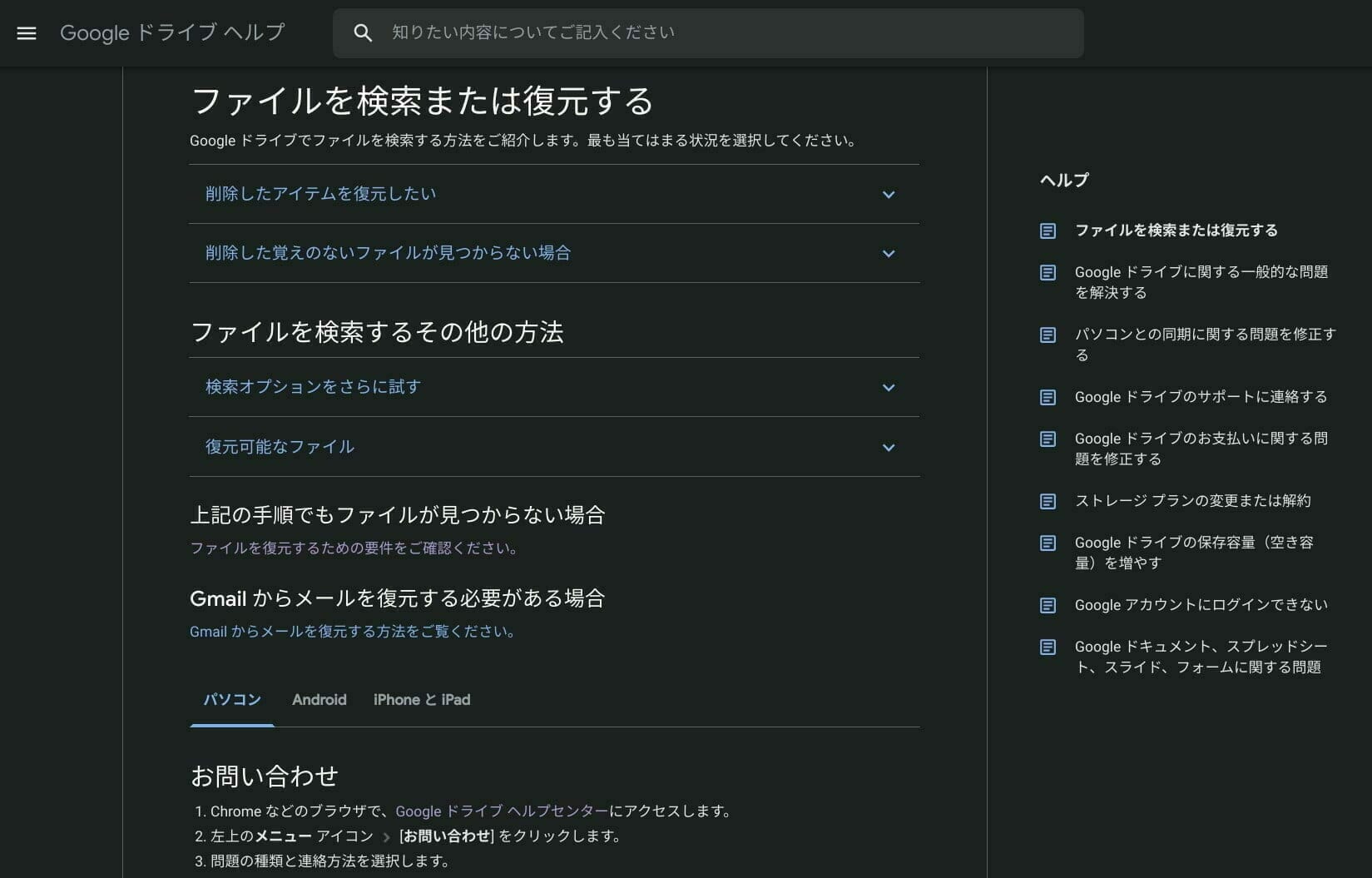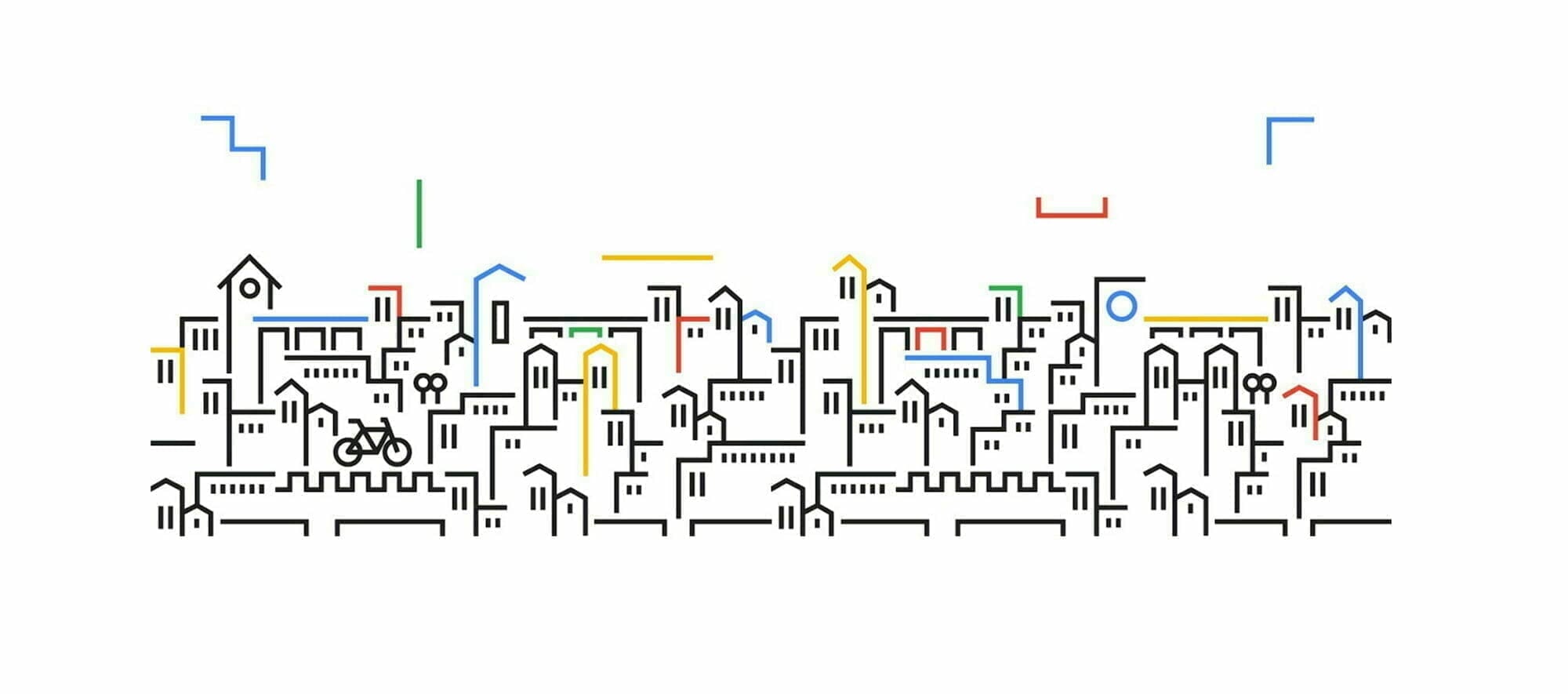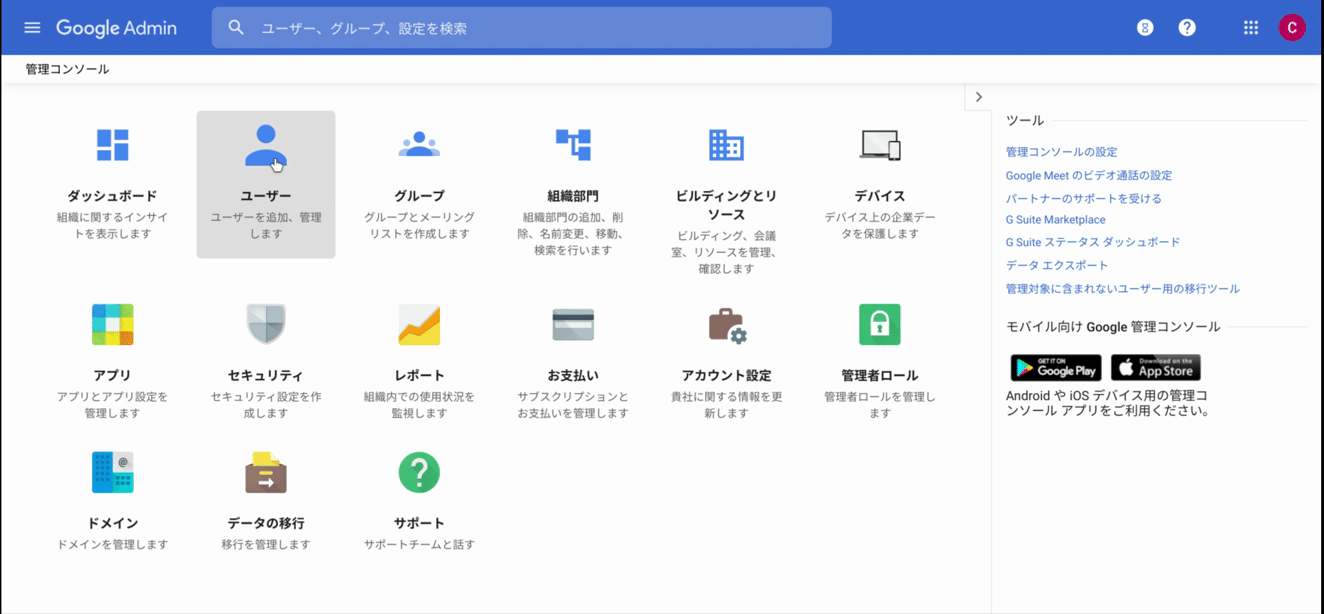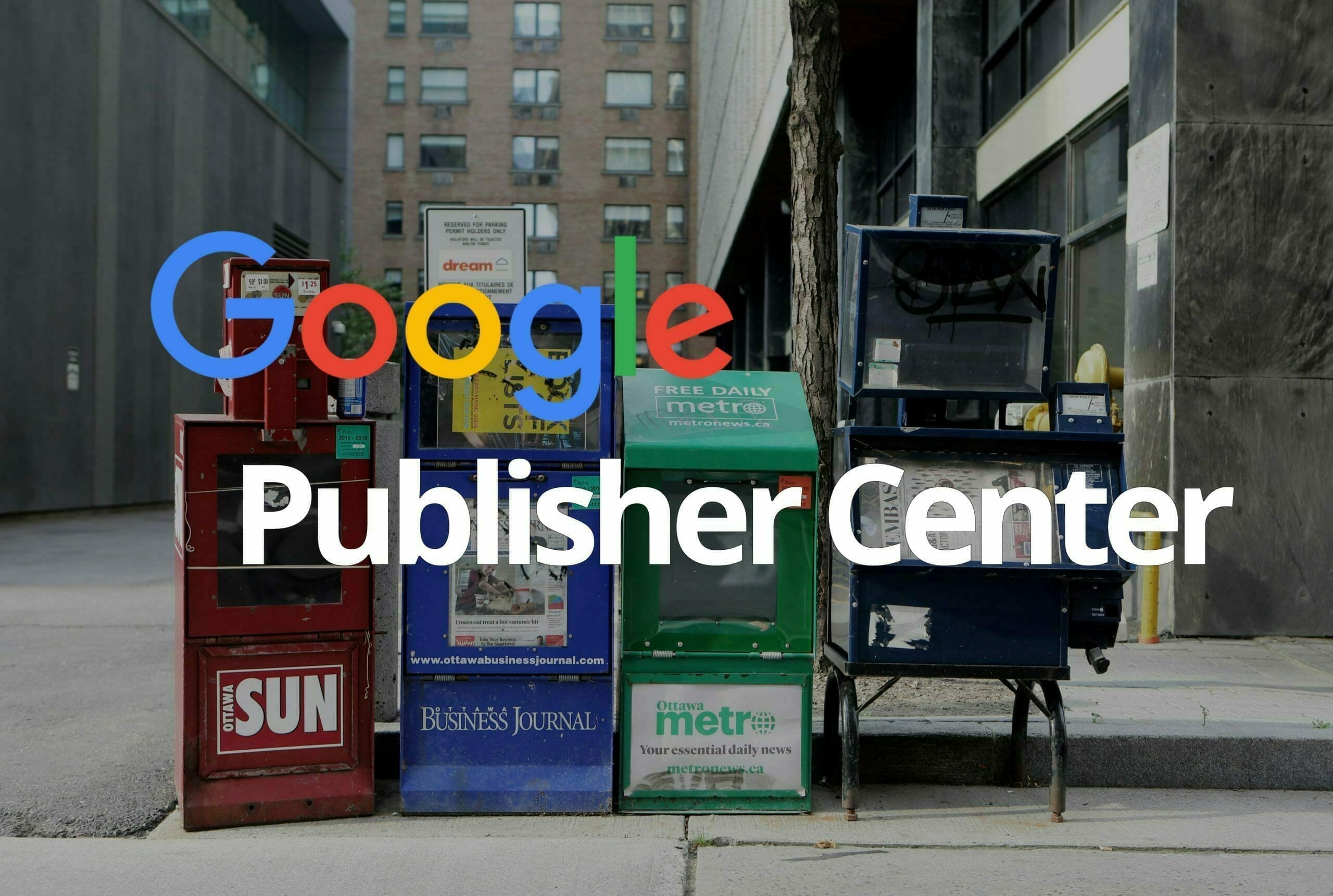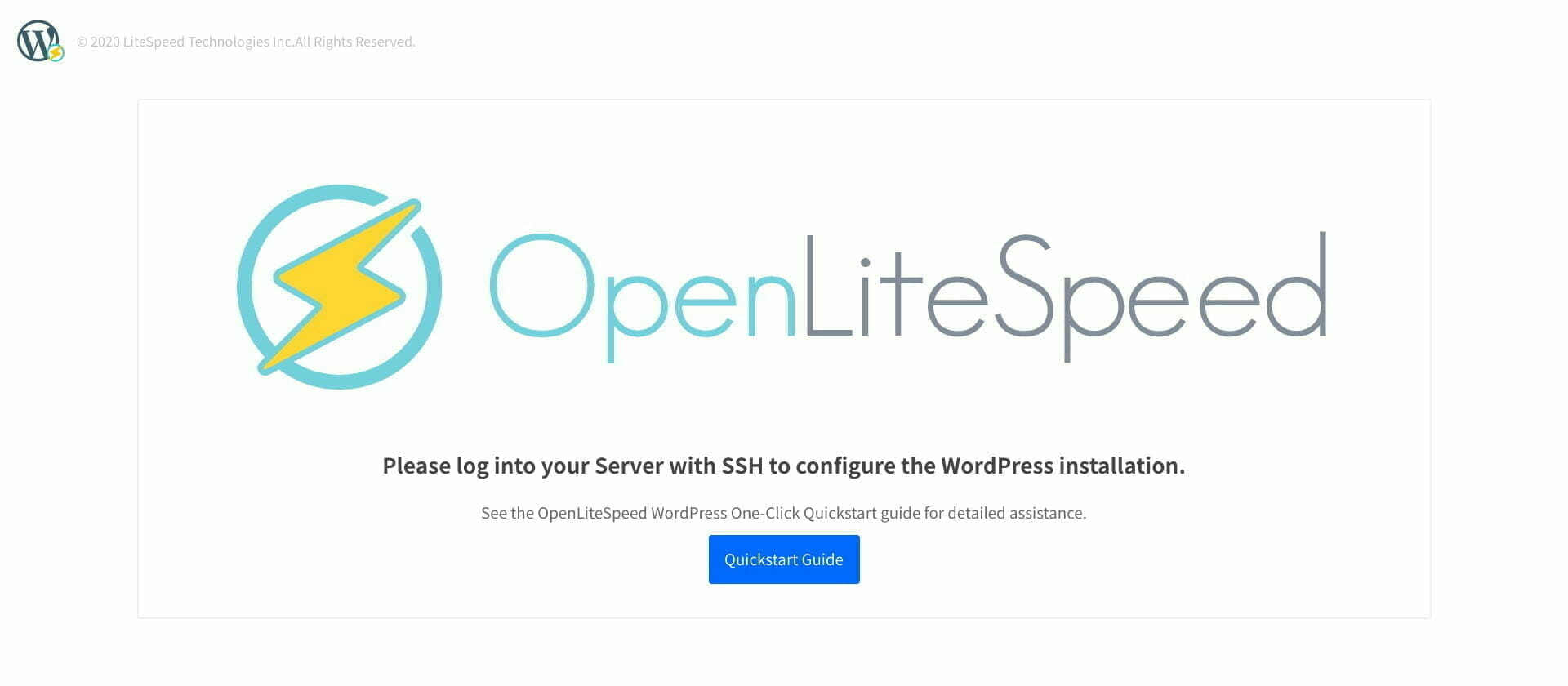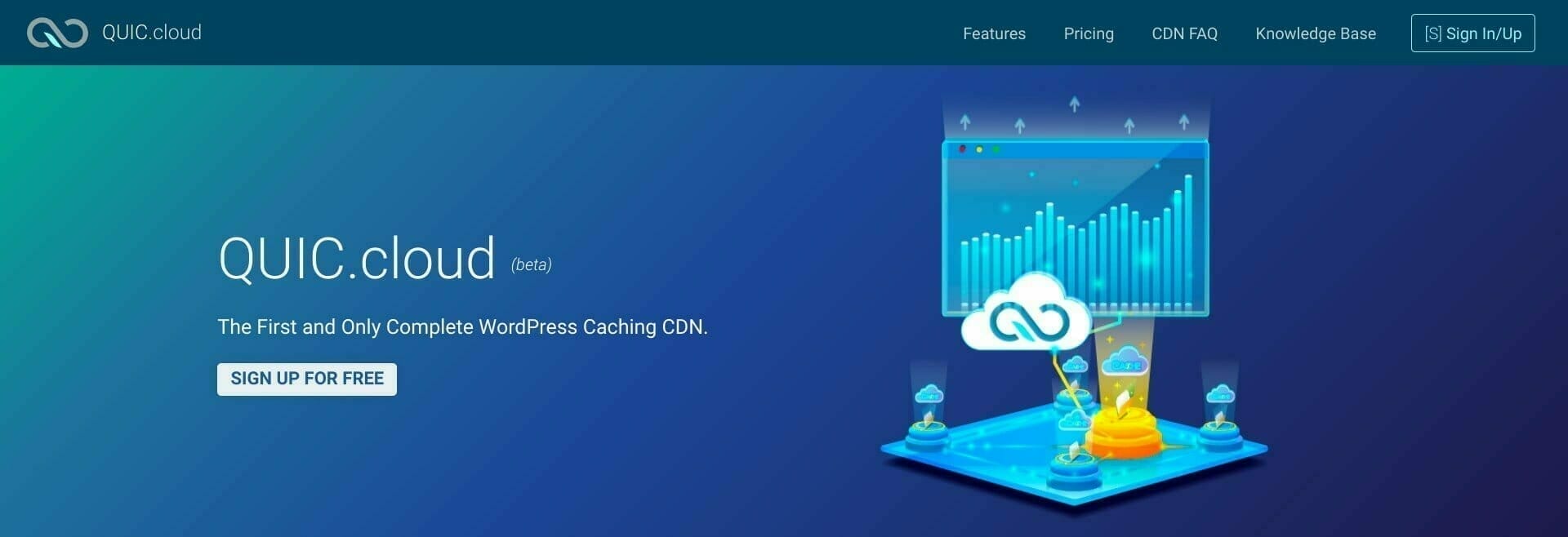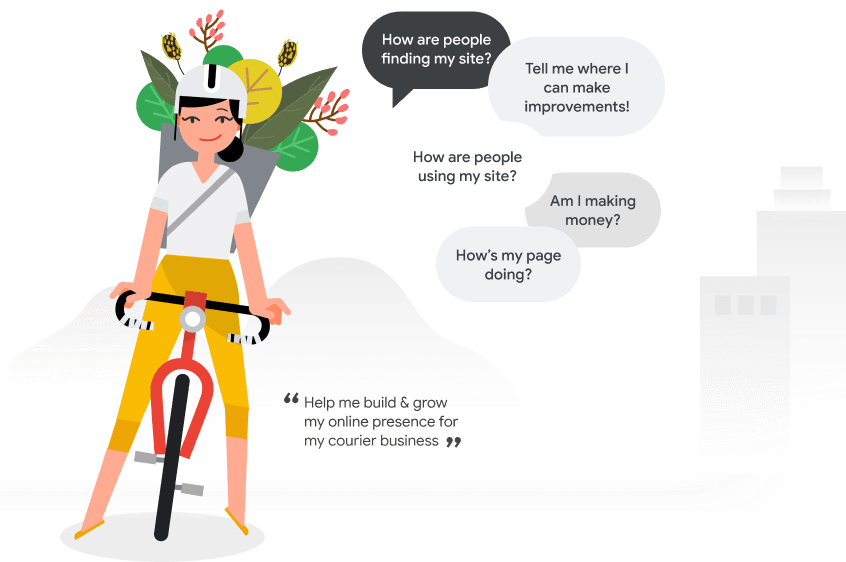Google アカウント(@gmail.com)でGoogle ドライブ のゴミ箱にあるデータを「完全に削除」したデータを復元する方法をご紹介します。
G Suite の場合は「G Suite でのデータ復元方法 」をご覧ください。
前提条件
Google アカウントを使用し、完全削除から25日内までで次の条件に当て当てはまる場合にデータを復元することができます。
- 自分でファイルを作成した。
- Google ドライブにファイルをアップロードした。
- ファイルのオーナー権限を別のユーザーから譲渡された。
※ Googleアカウントが削除された場合はファイルを復元できない可能性があります。
操作手順
Google にGoogle ドライブのデータ復元を依頼するには「専用問い合わせ」「チャット」の2つから行うことができます。
※ どちらとも最大 48時間かかります。
専用問い合わせ
専用問い合わせ はボタンをクリックするだけでGoogle にデータ復元の依頼を行うことができますが、チャットと比べ復元されるまでに少し時間がかかります。
- Googleドライブヘルプ「ファイルを検索または回復する」にアクセスします。
- ページ下部の表示言語を「英語」に変更します。
- Contact us の「Contact us」を選択します。
- 削除を行ったアカウント情報を入力します。
- 「First Name」「Last name」を確認し、Google に復元する許可を同意して、「Submit」をクリックします。
- Google からメール「Confirmation: Request for Drive File Recovery」が届いたのを確認します。
- Google が復元完了するとメールで報告がきます。
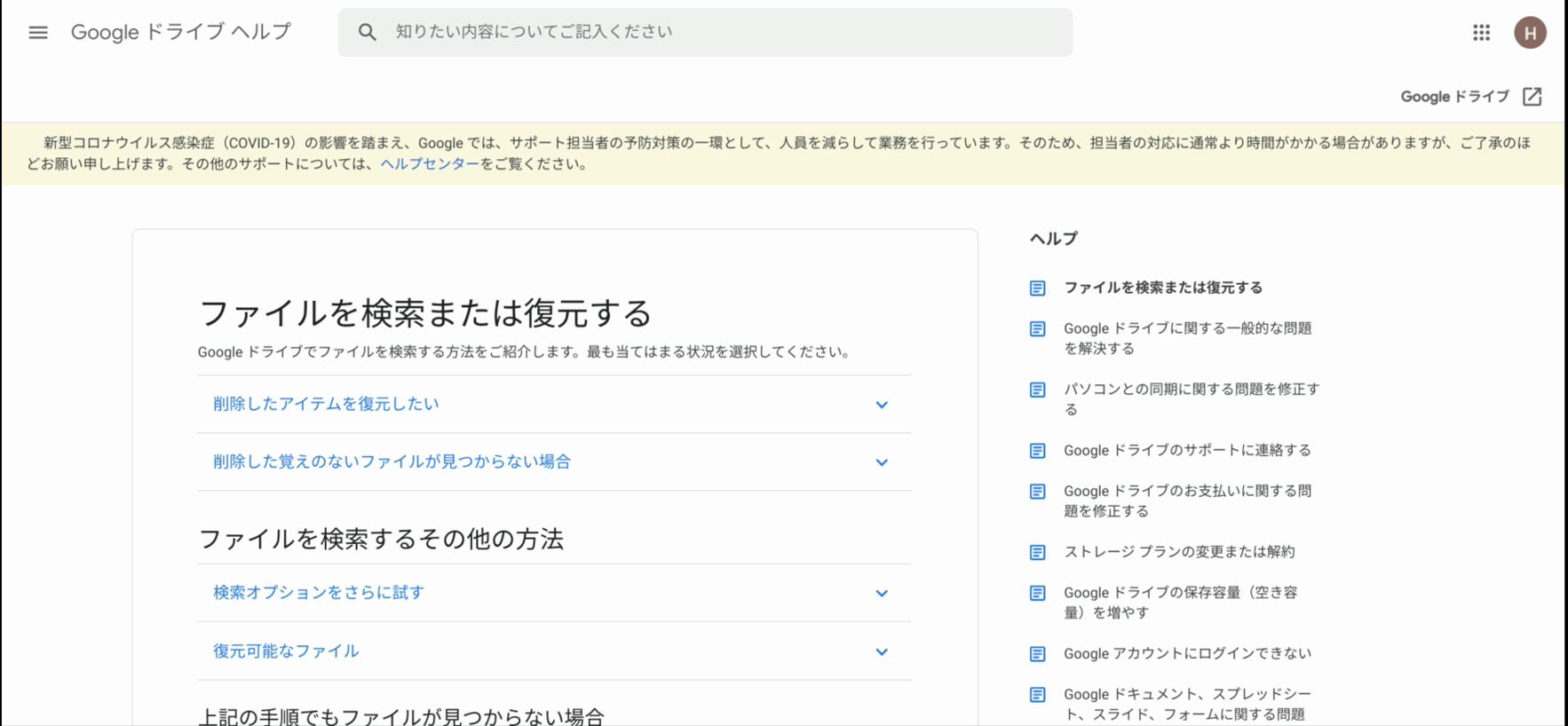
チャット
- Googleドライブヘルプ にアクセスします。
- ページ下部の表示言語を「英語」に変更します。
- Need more help? の「Contact us」を選択します。
- ①:件名に「I want to a recover data deleted files.」を入力し、Next step をクリックします。
- ②:トピック「Other」を選択し、Next step をクリックします。
- ③:問い合わせ「Chat」を選択し、Next step をクリックします。
- Select your issue「Missing or deleted files」を選択し、First name とHow can we help you? の情報を確認し、Submit をクリックし、チャットを始めます。
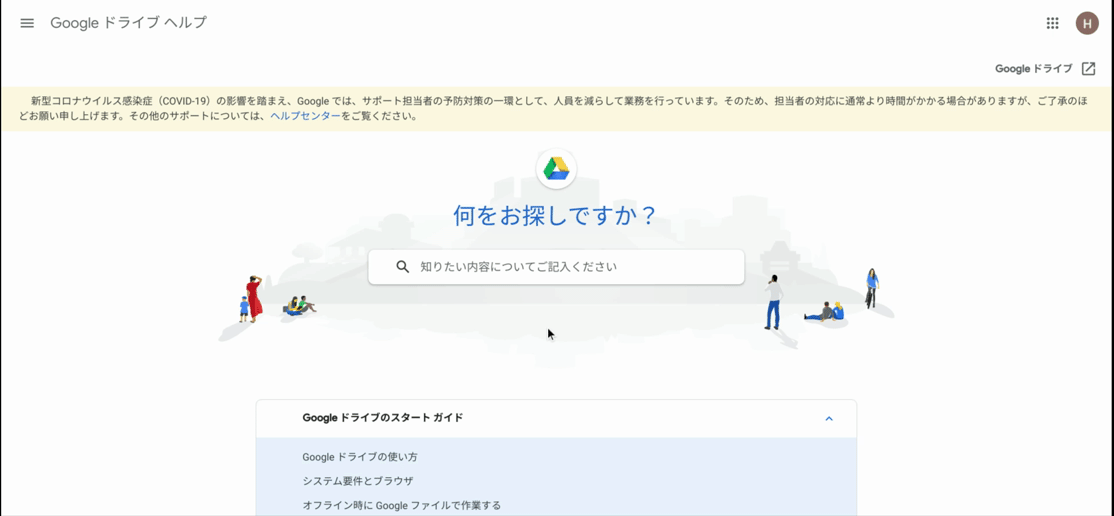
チャットは英語になります。英語が慣れていない場合は、Google 翻訳 またはDeel 翻訳 を使って会話をするとスムーズにすすめることができます。
参考ページ
- note:Google Driveゴミ箱から削除したデータを復元できた話
- Milk’s Memo Note:GoogleDriveのデータを完全に消してしまった時の復元方法【Googleドライブ】